Överför filer mellan Android & Windows 11 via Bluetooth

En handledning om hur man skickar eller tar emot filer mellan en Microsoft Windows 10-enhet och en Android-enhet med hjälp av Bluetooth filöverföring
Som standard gör Androids Stör ej (DND) exakt vad du förväntar dig att den så kallade funktionen ska göra – oavsett vilken app, samtal, e-post eller textmeddelande som försöker hitta dig, väntar operativsystemet tills du stänger av DND innan du visar och/eller spelar upp och/eller vibrerar ett meddelande.
Men vad händer om du väntar ett viktigt samtal, eller kanske väntar på ett kritiskt betalningsmeddelande från PayPal? Eller vad sägs om den där efterlängtade texten från den där personen du vill prata med oavsett vad du gör?
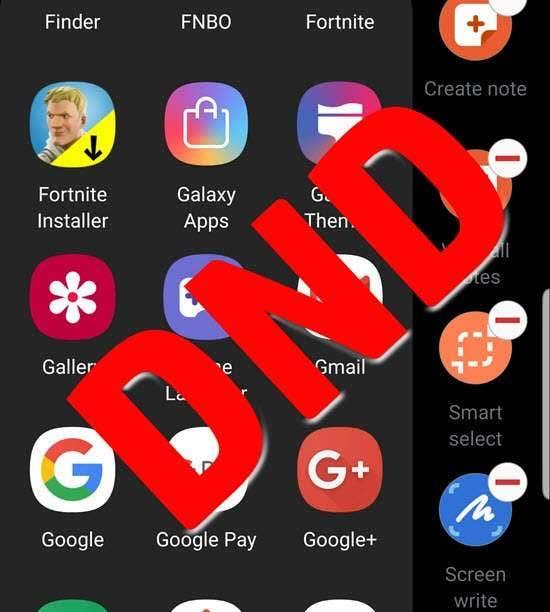
Den goda nyheten är att operativsystemet ger – via en delmängd av DND – omfattande kontroller över vilken data, från vilken app, ända ner till från vem, som faktiskt genomborrar DND-slöjan och när. Men innan vi tittar på och ändrar beteendet hos DND, låt oss börja med att se till att själva meddelandefunktionen är optimalt inställd.
Nullifierar tjatande appar
Nästan varje app har en eller annan sak som den vill meddela dig om, vissa av dem överdrivet. Jag vet inte om dig, men jag behöver inte få besked omedelbart när min nätbanksapp har en policyändring eller varje gång en uppdatering har blivit tillgänglig för varje enskild app på min telefon. Uppriktigt sagt, enligt min åsikt har bara ett fåtal av mina appar något kritiskt att säga.
Jag föreslår inte följande procedur för varje app du har installerat, utan i första hand för de som du får oönskade meddelanden för och vill stoppa dem.
Obs: För den här proceduren och alla andra i den här artikeln kan procedurer och platsnamn skilja sig något beroende på din Android-version och tillverkaren av din telefon.
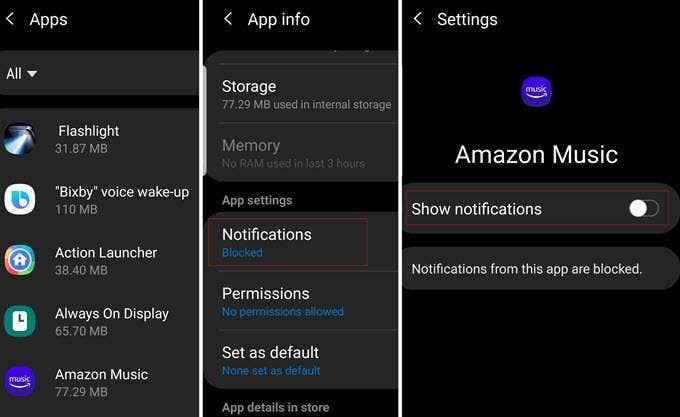
Styr DnD med Priority Mode
I grund och botten, vad Stör ej gör är att inaktivera Androids meddelandesystem, tills du ställer in parametrar för att sticka hål i DND-barrikaden.
Det är viktigt att notera att inte alla telefoner och OS-versioner använder exakt samma terminologi. På min Galaxy kommer vi till exempel att arbeta med DND- undantag . Del ett i proceduren är alltså att aktivera DND, enligt följande:
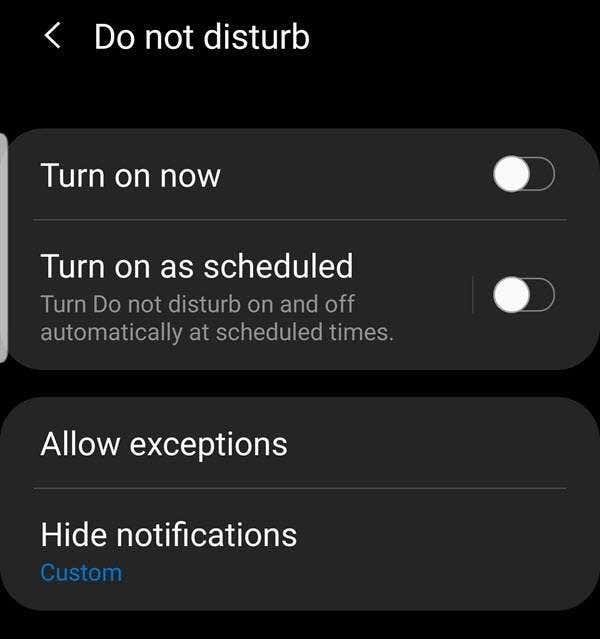
Att trycka på Slå på nu försätter naturligtvis enheten i DND-läge. Du kan ställa in parametrar med Tillåt undantag .
Schemaläggning av DnD-läge
Som det gör med nästan alla händelser låter Android dig ställa in DND för att starta och stoppa vid specifika tider på varje dag i veckan. Om du trycker på Aktivera som schemalagt (eller motsvarande) visas en skärm som liknar din kalenderapps skärm för schemaläggning av händelser, som visas här:
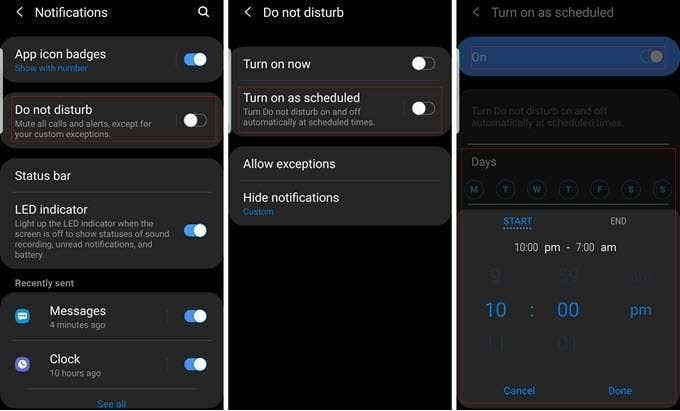
Härifrån, efter att ha aktiverat schemaläggning, kan du ställa in vilka dagar du vill att DND ska köras samt start- och sluttider. På vissa Androids kan det vara annorlunda, men på min Galaxy Note 9 kan jag inte ställa in olika aktiveringsperioder för specifika dagar; det är ett scenario som passar alla. Jag kan dock stänga av DND när jag vill med växeln Slå på nu/stäng av nu som nämndes tidigare.
Ställa in DnD-undantag
Det finns stor komfort i att ha möjligheten att säga till din telefon: "Stör mig inte mellan 22.00 och 06.00" och sedan försvinna för natten. Men det finns ack så många möjliga viktiga händelser som vi vänder ryggen åt samtidigt.
Är det inte desto mer tröstande att säga till din telefon: "Stör mig inte mellan 22:00 och 06:00 - om inte Jackie ringer"? Vad sägs om, "Vänta alla samtal, sms och e-postmeddelanden, förutom de från min dotters mödrarum på sjukhuset."
Du förstår idén. DND är mycket effektivare när du inte behöver oroa dig för vad du kan missa. Beroende på din telefon ställer du in undantagsregler i ett underavsnitt av Stör ej, som är tillgängligt via Aviseringar i Inställningar, enligt följande.
Lägg märke till de olika typerna av händelser, såsom samtal, textmeddelanden, händelse- och uppgiftsvarningar och påminnelser, för vilka du kan skapa undantag. Återigen, varje telefontyp och OS-version hanterar detta lite olika, men inte så mycket att du borde ha några problem att följa med.
Med samtal och meddelanden har du flera alternativ. Du kan till exempel tillåta alla samtal; tillåt samtal från endast de i din Kontakter-app, eller endast de som är markerade som favoriter (eller "stjärnmärkta") i din Kontakter-app. Alternativen för textmeddelanden är desamma.
Om det inte är uppenbart, är sättet att begränsa mottagandet av meddelanden och samtal från endast specifika personer genom att ange dem som favoriter i din Kontakter-app.
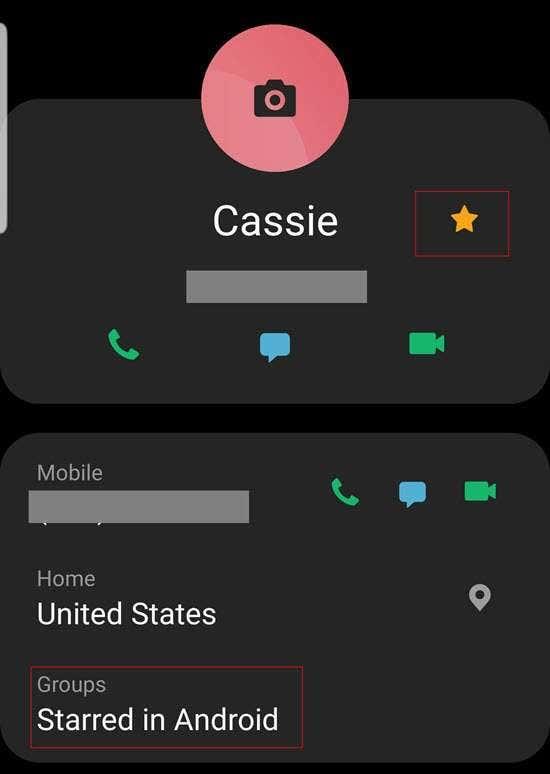
Ytterligare ett sätt att göra DND lite mer effektivt och inte alls lika oförlåtande är alternativet Repeat Callers . Vanligtvis kommer de flesta i nödsituationer att försöka ringa dig mer än en gång.
När det händer, när ett andra samtal kommer från samma nummer inom 15 minuter efter det första samtalet, med Repeat Callers aktiverat, kommer DND att låta samtalet gå igenom. Visst, detta är inte precis idiotsäkert, men ett trevligt alternativ.
Mycket mer att göra
Stör ej är mer robust på vissa enheter än andra, och för det mesta har jag täckt bara grunderna här. Du kan till exempel ändra vilka typer av meddelanden (t.ex. ljud, ikonmärke, vibrationer och så vidare) som används i specifika scenarier.
Säg till exempel att säga åt Android att inte slå på skärmen när du gör en avisering, eller att stoppa popup-aviseringar när du redan är mitt uppe i något på din telefon.
I alla fall kan det finnas flera andra sätt för dig att berätta för Android när och hur det är lämpligt att störa dig; det vi tog upp här bör få dig igång.
En handledning om hur man skickar eller tar emot filer mellan en Microsoft Windows 10-enhet och en Android-enhet med hjälp av Bluetooth filöverföring
För inte så länge sedan var suddiga telefonkamerabilder det bästa någon kunde hoppas på. Idag förväntar sig alla kristallklara bilder som kan jämföras med kvaliteten på dem som tas med en dedikerad digitalkamera.
Det är inte många som gillar att svara på telefonsamtal från okända uppringare. Kanske gör det dig orolig eller kanske du vill undvika risken att prata med en telefonförsäljare eller svara på ett robocall.
Sedan Android 7. 0 Nougat har Google inaktiverat möjligheten för appar att spela in ditt interna ljud, vilket innebär att det inte finns någon basnivåmetod för att spela in ljud från dina appar och spel när du spelar in skärmen.
Om du har en Nexus-enhet och älskar att leka med de senaste versionerna av Android, kan du bli glad att veta att du kan uppdatera din enhet till betaversionen av Android N OTA (Over-the-Air). De enda enheter du kan göra detta för är Nexus 6, Nexus 6P, Nexus 5X, Nexus 9, Nexus Player, Pixel C och General Mobile 4G (Android One).
Alla större webbläsare för Android får ständiga uppdateringar som introducerar nya funktioner samtidigt som prestanda och stabilitet förbättras. Uppdateringar spelar också en viktig roll för att förbättra webbläsarsäkerheten, vilket gör det viktigt att du installerar dem.
Om du får ont om utrymme på din iPhone eller iPad och har bestämt dig för att se vilka appar som tar upp mest utrymme, har du förmodligen märkt att WhatsApp konsekvent är nära toppen. WhatsApp är populärt och alla jag känner som använder det har vanligtvis minst 10 till 15 gruppchattar de är en del av.
Om du har någon av de nyare iPhones har du säkert märkt att när du tar en bild med kameran så har den alltid svarta fält på vardera sidan av bilden. iPhone-skärmen har ett annat bildförhållande än bilden och därför fyller bilden inte upp hela skärmen.
Din Android-telefon bör ta emot alla inkommande samtal så länge som din telefon är inom nätverkstäckning, har ett aktivt mobilabonnemang och inte lider av några tekniska fel. Om du saknar samtal på din telefon kan ett eller flera av dessa vara felaktiga.
Om du äger en Android-enhet från Samsung eller mobiloperatörer som Sprint, är chansen stor att den har en Mobile Content Management-klient (MCM). Den är också normalt installerad som standard på alla företagsutgivna enheter för att säkerställa enkel åtkomst till data etc.
Nyare OS-uppgraderingar för dina Android-telefoner är tänkta att ge nya funktioner och buggfixar. Men så är det inte alltid.
Vill du se en lista över nyligen raderade appar på iPhone eller Android. Kanske är det för att du vill installera om några av dem.
Aviseringsljud är definitivt användbara, men de kan börja gå dig på nerverna efter ett tag. Om du börjar tröttna på ditt nuvarande aviseringsljud, oroa dig inte - det är lätt att ändra det.
Urklippet är där din Android-enhet lagrar nyligen kopierade objekt. Detta gör att du enkelt kan kopiera och klistra in text, foton, filer och mer.
Det finns många myter kring korrekt användning av telefonbatterier, hur ofta man laddar dem och hur man ser till att få ut den längsta livslängden av dem. Tyvärr ger en kort sökning på internet ofta upp massor av felaktig eller vilseledande information.
Ibland kan blockering av oönskade samtal från telemarketingföretag, okända nummer och vissa personer i dina kontakter ge dig sinnesfrid. Men tänk om du av misstag blockerade en vän i processen.
Operativsystemet Android är det mest utbredda operativsystemet för mobila enheter i världen. Det finns alltid en ny version av Android runt hörnet, så det finns en god chans att du inte kör den senaste versionen.
Bakåtknappen är en viktig funktion för alla smartphones. Oavsett om det är den dedikerade bakåtknappen i Android eller den sammanhangsberoende bakåtknappen i iOS, när de slutar fungera, kan du bli instängd utan någon väg tillbaka till där du kom ifrån.
Med appar för platsspårning kan du spåra någons telefon. Det vill säga om de installerar samma app som du gör och ger dig tillåtelse att se deras plats.
Samsung Galaxy-enheter låter dig använda Samsung Messages eller Google Messages. Samsung Messages var standardmeddelandeappen för Samsung-telefoner, men telefoner som Samsung Galaxy S22 Ultra har nu anslutit sig till andra Android-telefoner (som Google Pixel) för att göra Google Messages till standard.
Använder du flera Google-konton på Android och PC och vet inte hur man ändrar standard Google-konto? Läs vidare för att lära dig de hemliga stegen.
Facebook-berättelser kan vara mycket roliga att göra. Här är hur du kan skapa en berättelse på din Android-enhet och dator.
Fyller det på din Android? Lös problemet med dessa nybörjarvänliga tips för alla enheter.
Hur man aktiverar eller inaktiverar stavningskontrollfunktioner i Android OS.
En handledning som visar hur du aktiverar utvecklaralternativ och USB-felsökning på Samsung Galaxy Tab S9.
Älskar du att läsa e-böcker på Amazon Kindle Fire? Lär dig hur du lägger till anteckningar och markerar text i en bok på Kindle Fire.
Jag ger en lista över saker du kan prova om din Android-enhet verkar starta om slumpmässigt utan uppenbar anledning.
Vill du lägga till eller ta bort e-postkonton på din Fire-surfplatta? Vår omfattande guide går igenom processen steg för steg, vilket gör det snabbt och enkelt att hantera dina e-postkonton på din favorit enhet. Missa inte denna viktiga handledning!
En handledning som visar två lösningar på hur man permanent förhindrar appar från att starta vid uppstart på din Android-enhet.
Behöver du nedgradera en app på Android-enhet? Läs den här artikeln för att lära dig hur du nedgraderar en app på Android, steg för steg.


























